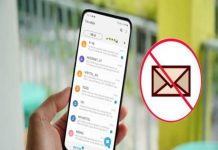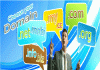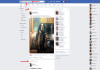Laptop là thiết bị điện tử phổ biến trong cuộc sống hiện đại, từ công việc, học tập đến giải trí. Tuy nhiên, khi sử dụng lâu dài, laptop có thể gặp phải tình trạng nóng lên, gây giảm. Việc làm mát laptop đúng cách không chỉ giúp máy tính hoạt động ổn định mà còn đảm bảo hiệu suất và kéo dài tuổi thọ thiết bị. Cùng thủ thuật tìm hiểu chi tiết qua bài viết dưới đây để rõ nhé.
Nguyên nhân laptop bị nóng
- Sử dụng lâu dài và đa nhiệm: Việc chạy quá nhiều ứng dụng hoặc phần mềm nặng trên laptop sẽ khiến các bộ phận như CPU và GPU phải hoạt động hết công suất, sinh nhiệt nhiều hơn. Điều này khiến nhiệt độ của máy tăng cao và có thể gây ra tình trạng quá nhiệt.
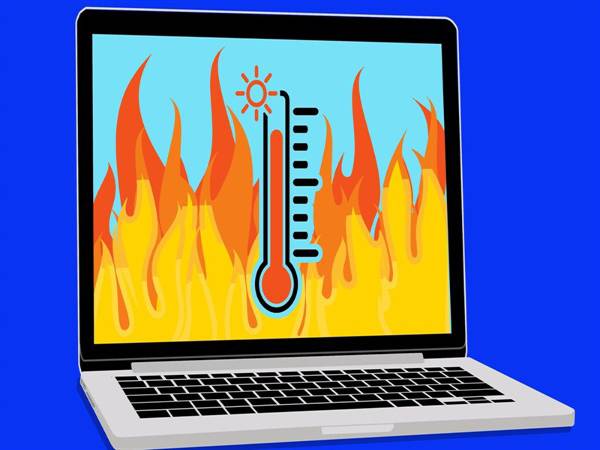
- Vệ sinh không định kỳ: Bụi bẩn bám vào các bộ phận bên trong laptop, đặc biệt là quạt tản nhiệt, sẽ làm giảm khả năng tản nhiệt của máy. Khi các khe thoát nhiệt bị tắc nghẽn, máy sẽ không thể tản nhiệt hiệu quả.
- Phần mềm độc hại: Virus và phần mềm độc hại có thể làm tăng hoạt động của CPU và tiêu tốn tài nguyên hệ thống, từ đó khiến laptop nóng lên nhanh chóng.
- Vị trí sử dụng không phù hợp: Đặt laptop trên bề mặt mềm như giường hay gối sẽ làm cản trở luồng không khí, dẫn đến hiện tượng máy bị nóng. Cần đảm bảo laptop được đặt trên bề mặt cứng, thoáng khí.
Các cách làm mát laptop hiệu quả
Vệ sinh laptop thường xuyên
Vệ sinh laptop định kỳ là cách đơn giản và hiệu quả nhất để giảm nhiệt độ của máy. Việc loại bỏ bụi bẩn trong quạt tản nhiệt và các khe thoát nhiệt giúp máy tính tản nhiệt tốt hơn. Bạn có thể sử dụng bình khí nén để thổi sạch bụi hoặc mang máy đến các trung tâm sửa chữa chuyên nghiệp để vệ sinh.
Đặt laptop ở nơi thông thoáng
Để laptop không bị nóng, bạn cần đặt nó ở một nơi có không gian thoáng mát, tránh để máy gần nguồn nhiệt. Hãy sử dụng bàn hoặc giá đỡ laptop để nâng máy lên và giúp không khí lưu thông tốt hơn.
Sử dụng đế tản nhiệt làm mát laptop

Đế tản nhiệt là một giải pháp tuyệt vời giúp làm mát laptop. Đế này giúp tăng cường luồng không khí xung quanh máy, hỗ trợ tản nhiệt nhanh chóng và giảm nhiệt độ của laptop. Đây là phụ kiện hữu ích đặc biệt khi bạn sử dụng laptop với các phần mềm nặng hoặc chơi game.
Tắt máy khi không sử dụng
Nếu không cần sử dụng laptop trong thời gian dài, hãy tắt máy để giúp nó nghỉ ngơi và không sinh nhiệt. Thay vì để máy ở chế độ Sleep, tắt máy giúp giảm đáng kể việc tiêu tốn năng lượng và nhiệt lượng sinh ra từ các bộ phận hoạt động.
Không sử dụng laptop khi đang sạc
Việc vừa sử dụng laptop vừa sạc sẽ khiến pin và các bộ phận của máy nóng lên. Nếu không cần thiết, hãy tạm thời ngừng sử dụng laptop khi đang sạc để giảm nhiệt độ.
Tra keo tản nhiệt cho CPU làm mát laptop

Một giải pháp kỹ thuật giúp làm mát laptop là tra keo tản nhiệt cho CPU. Điều này giúp cải thiện khả năng tản nhiệt của máy, đặc biệt là khi bạn sử dụng máy trong thời gian dài hoặc với các ứng dụng nặng. Tuy nhiên, bạn nên tham khảo các chuyên gia hoặc mang máy đến các trung tâm sửa chữa để thực hiện việc này.
Sử dụng phần mềm quản lý quạt làm mát laptop
Một số phần mềm như SpeedFan giúp bạn theo dõi nhiệt độ và điều chỉnh tốc độ quạt tản nhiệt của laptop. Bạn có thể tăng tốc độ quạt khi nhiệt độ máy cao để giúp làm mát hiệu quả.
Kiểm tra và thay thế bộ phận tản nhiệt
Nếu quạt tản nhiệt của laptop không hoạt động hiệu quả, bạn có thể cân nhắc thay thế hoặc nâng cấp các bộ phận này. Điều này giúp laptop hoạt động ổn định hơn và giảm tình trạng quá nhiệt.
Sử dụng chế độ tiết kiệm năng lượng
Khi laptop không sử dụng cho các tác vụ nặng, bạn có thể chọn chế độ tiết kiệm năng lượng (Power Saver) trong phần cài đặt. Điều này giúp giảm hiệu suất của máy và giúp tản nhiệt hiệu quả hơn.
Xem thêm: Laptop bị đơ không thao tác được do đâu và cách cải thiện
Xem thêm: Cách đo kiểm tra kích thước màn hình máy tính đơn giản
Việc làm mát laptop là điều quan trọng để duy trì hiệu suất và bảo vệ các linh kiện bên trong. Bằng cách thực hiện các biện pháp trên bạn có thể giảm thiểu tình trạng laptop bị nóng và kéo dài tuổi thọ cho thiết bị. Hãy áp dụng những mẹo này để máy tính của bạn luôn hoạt động mượt mà và ổn định.